
કોઈપણ બ્રાઉઝર ઓપરેશન દરમિયાન કૂકીઝ સાચવે છે - નાની ટેક્સ્ટ ફાઇલો જેમાં વપરાશકર્તાની મુલાકાત લીધેલા વેબ સરનામાંઓનો ડેટા છે. આ આવશ્યક છે જેથી સાઇટ્સ મુલાકાતીઓને "યાદ" કરી શકે અને દરેક વખતે અધિકૃતતા માટે લ loginગિન અને પાસવર્ડ દાખલ કરવાની જરૂરિયાતને દૂર કરે. ડિફ defaultલ્ટ રૂપે, યાન્ડેક્ષ.બ્રોઝર કૂકીઝને સાચવવાની મંજૂરી આપે છે, પરંતુ કોઈપણ સમયે વપરાશકર્તા આ કાર્ય બંધ કરી શકે છે અને સ્ટોરેજ સાફ કરી શકે છે. આ સામાન્ય રીતે સુરક્ષા કારણોસર થાય છે, અને એક લેખમાં આપણે પહેલાથી વેબ બ્રાઉઝર્સમાં આ તત્વોની આવશ્યકતાની વધુ વિગતમાં તપાસ કરી છે. આ વખતે અમે યાન્ડેક્ષ.બ્રાઉઝરમાં વિવિધ રીતે કૂકીઝને કેવી રીતે કા deleteી નાખવી તે વિશે વાત કરીશું.
આ પણ વાંચો: બ્રાઉઝરમાં કૂકીઝ શું છે?
યાન્ડેક્ષ.બ્રોઝરમાં કૂકીઝ કા Deી નાખી રહ્યાં છે
યાન્ડેક્ષ.બ્રોઝરમાં કૂકીઝને સાફ કરવા માટે, ઘણા વિકલ્પો છે: બ્રાઉઝર ટૂલ્સ અને તૃતીય-પક્ષ પ્રોગ્રામ્સ. પ્રથમ પદ્ધતિ વધુ લવચીક છે, અને બીજી સંબંધિત છે, ઉદાહરણ તરીકે, જ્યારે તમારે કોઈ વેબ બ્રાઉઝર ખોલ્યા વિના કોઈ સાઇટ પર લ onગઆઉટ કરવાની જરૂર હોય ત્યારે.
પદ્ધતિ 1: બ્રાઉઝર સેટિંગ્સ
સીધા બ્રાઉઝરથી, કૂકીઝ વિવિધ પદ્ધતિઓ દ્વારા કા beી શકાય છે: તે જ સાઇટ્સ પર હોવી, વ્યક્તિગત રૂપે, અથવા બધા એક સમયે. પ્રથમ બે વિકલ્પો વધુ અનુકૂળ છે, કારણ કે બધી કૂકીઝને કાtingી નાખવી હંમેશા જરૂરી હોતી નથી - તે પછી તમારે વપરાયેલી બધી સાઇટ્સ પર ફરીથી અધિકૃત કરવું પડશે. તેમ છતાં, બાદમાં વિકલ્પ સૌથી ઝડપી અને સરળ છે. તેથી, જ્યારે એક પણ કાtionી નાખવા સાથે ત્રાસ આપવાની ઇચ્છા હોતી નથી, ત્યારે આ પ્રકારની ફાઇલનું સંપૂર્ણ કાtionી નાખવાનું પ્રારંભ કરવું સૌથી સહેલું છે.
- અમે બ્રાઉઝર અને તેના દ્વારા ખોલીએ છીએ "મેનુ" પર જાઓ "સેટિંગ્સ".
- ડાબી તકતીમાં, ટેબ પર સ્વિચ કરો "સિસ્ટમ".
- અમે એક કડી શોધી રહ્યા છીએ ઇતિહાસ સાફ કરો અને તેના પર ક્લિક કરો.
- પ્રથમ, તે સમયગાળો સૂચવો કે જેના માટે તમે ફાઇલોને કા deleteી નાખવા માંગો છો (1). કદાચ કિંમત છતી કરે છે "બધા સમય માટે" જો તમે છેલ્લા સત્રનો ડેટા સાફ કરવા માંગતા હોવ તો જરૂરી નથી. આગળ, આઇટમની વિરુદ્ધ છોડીને, બધા બિનજરૂરી ચેકમાર્ક્સને દૂર કરો "કૂકીઝ અને અન્ય સાઇટ અને મોડ્યુલ ડેટા" ()). અહીં તમે કેટલી કૂકીઝ યાન્ડેક્ષ.બ્રાઉઝર સ્ટોર્સ પણ જોશો. તે ક્લિક કરવાનું બાકી છે "સાફ કરો" ()) અને completeપરેશન પૂર્ણ કરવા માટે થોડી સેકંડ રાહ જુઓ.

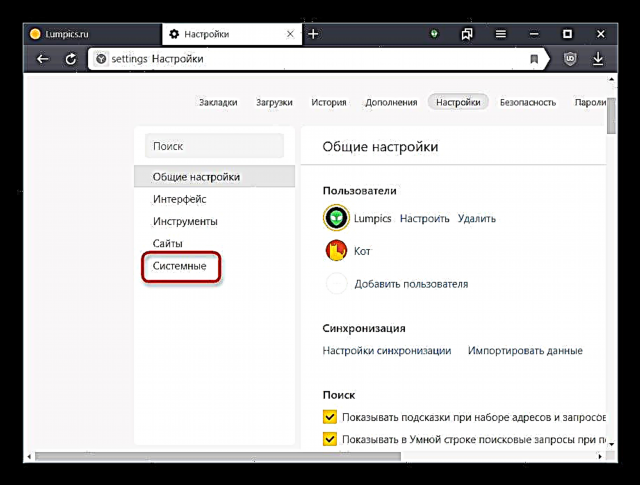
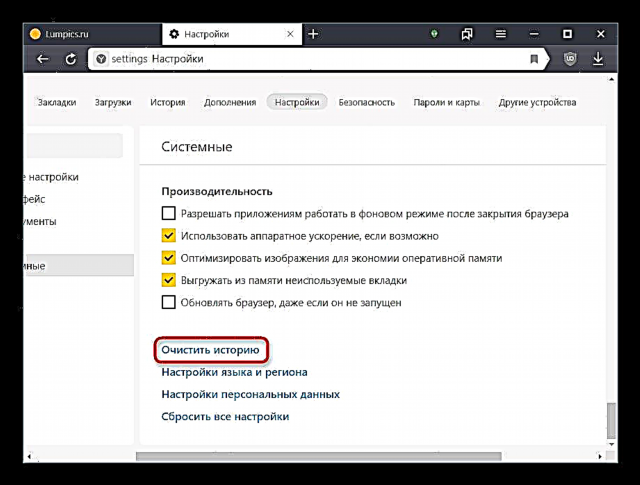

પદ્ધતિ 2: પીસ દૂર
આ વિકલ્પ પહેલેથી જ તે વપરાશકર્તાઓ માટે છે જે જાણે છે કે તેમને બ્રાઉઝરમાંથી દૂર કરવાની શું જરૂર છે. સલામતીના કારણોસર સામાન્ય રીતે એક અથવા અનેક વેબ સરનામાંની કૂકીઝ ભૂંસી નાખવામાં આવે છે, ઉદાહરણ તરીકે, કમ્પ્યુટર અથવા લેપટોપને અસ્થાયી રૂપે અન્ય વ્યક્તિ પર સ્થાનાંતરિત કરતા પહેલા અથવા સમાન પરિસ્થિતિઓમાં.
- પર જાઓ "સેટિંગ્સ" દ્વારા "મેનુ".
- ડાબી તકતીમાં, પસંદ કરો સાઇટ્સ.
- લિંક પર ક્લિક કરો "અદ્યતન સાઇટ સેટિંગ્સ".
- બ્લોક શોધો કૂકીઝ. માર્ગ દ્વારા, અહીં, જો જરૂરી હોય તો, તમે તેમને બચાવવા માટે સેટિંગ્સને નિયંત્રિત કરી શકો છો.
- લિંક પર ક્લિક કરો કૂકીઝ અને સાઇટ ડેટા.
- જ્યારે તમે વિશિષ્ટ સાઇટ્સ પર હોવર કરો છો, ત્યારે તેમને એક સમયે એક કા deleteી નાખો - દરેક વખતે જ્યારે સંબંધિત લિંક જમણી બાજુએ દેખાય છે. તમે વિશિષ્ટ સરનામાં પર પણ ક્લિક કરી શકો છો, કૂકીઝની સૂચિ જોઈ શકો છો અને તેમને ત્યાં કા deleteી શકો છો. જો કે, આ માટે, ગ્રેમાં ચિહ્નિત કરવું તે "2 કૂકીઝ" અને વધુમાંથી હોવું જોઈએ.
- અહીં તમે ક્લિક કરીને બધી કૂકીઝ સાફ કરી શકો છો બધા કા Deleteી નાખો. પદ્ધતિ 1 થી તફાવત એ છે કે તમે સમયગાળો પસંદ કરી શકતા નથી.
- ક્રિયાની પરિવર્તનશીલતા વિશેની ચેતવણીવાળી વિંડોમાં, ક્લિક કરો “હા, કા deleteી નાખો”.








પદ્ધતિ 3: સાઇટ પરની કૂકીઝને કા Deleteી નાખો
કોઈપણ વેબ સરનામું છોડ્યા વિના, તેની સાથે સંકળાયેલ બધી અથવા કેટલીક કૂકીઝને ઝડપથી કા deleteી નાખવાનું શક્ય છે. આ પદ્ધતિ 2 માં વર્ણવ્યા અનુસાર, ભવિષ્યમાં મેન્યુઅલ શોધ અને એકલ કાtionી નાખવાની જરૂરિયાતને દૂર કરે છે.
- તમે જે સાઇટની ફાઇલોને કા deleteી નાખવા માંગો છો તે સાઇટ પર, સરનામાં બારમાં, પૃષ્ઠ સરનામાંની ડાબી બાજુએ સ્થિત ગ્લોબ આયકન પર ક્લિક કરો. લિંક પર ક્લિક કરો "વિગતો".
- બ્લોકમાં "પરવાનગી" માન્ય અને સેવ કરેલી કૂકીઝની સંખ્યા પ્રદર્શિત થાય છે. સૂચિ પર જવા માટે, લાઇન પર ક્લિક કરો.
- તીર પર સૂચિ વિસ્તૃત કરીને, તમે જોઈ શકો છો કે સાઇટ કઇ ફાઇલોને સાચવેલી છે. અને કોઈ વિશિષ્ટ કૂકી પર ક્લિક કરીને, થોડું ઓછું તમે તેના વિશે વિગતવાર માહિતી જોશો.
- તમે ક્યાં તો પસંદ કરેલી કૂકીઝ (અથવા એક જ સમયે બધી કૂકીઝવાળા ફોલ્ડર) કા deleteી શકો છો, અથવા તેમને અવરોધિત કરી શકો છો બીજી પદ્ધતિ આ સાઇટ પર ખાસ કરીને તેમના વધુ ડાઉનલોડને અટકાવશે. તમે સમાન વિંડોમાં પ્રતિબંધિત ફાઇલોની સૂચિ, ટેબ પર જોઈ શકો છો "અવરોધિત". અંતે, તે ક્લિક કરવાનું બાકી છે થઈ ગયુંવિંડોને બંધ કરવા અને વેબ બ્રાઉઝરનો ઉપયોગ કરવાનું ચાલુ રાખવા માટે.




આ રીતે સફાઈ કર્યા પછી હવે આ સાઇટનો ઉપયોગ ન કરવો તે શ્રેષ્ઠ છે, કારણ કે કેટલીક કૂકીઝ ફરીથી સાચવવામાં આવશે.
પદ્ધતિ 4: તૃતીય-પક્ષ સ Softwareફ્ટવેર
વિશેષ પ્રોગ્રામ્સનો ઉપયોગ કરીને, તમે બ્રાઉઝર પર ગયા વિના કૂકીઝને સાફ કરી શકો છો. આ કિસ્સામાં સૌથી સામાન્ય છે સીક્લેનર યુટિલિટી. તેણી પાસે તરત જ કૂકીઝને સાફ કરવા માટેના બે ટૂલ્સ છે, જે ઉપર ચર્ચા કરેલા સમાન છે. અમે હમણાં જ કહેવા માંગીએ છીએ કે આ અને સમાન સ .ફ્ટવેર સિસ્ટમની સામાન્ય સફાઇને ધ્યાનમાં રાખીને કરવામાં આવે છે, તેથી કૂકીઝને કાtingી નાખવાના વિકલ્પો અન્ય બ્રાઉઝર્સ સાથે જોડાયેલા છે. નીચે આ વિશે વધુ વાંચો.
સીસીલેનર ડાઉનલોડ કરો
વિકલ્પ 1: સંપૂર્ણ સફાઇ
ઝડપી કાtionી નાખવાથી તમે બ્રાઉઝર્સમાંથી બધી કૂકીઝને થોડા ક્લિક્સમાં લોંચ કર્યા વિના ભૂંસી શકો છો.
- સીસીલેનર ઇન્સ્ટોલ કરો અને ચલાવો. યાન્ડેક્ષ.બ્રાઉઝરને આગળની ક્રિયાઓ માટે બંધ કરવાની જરૂર રહેશે.
- મેનૂમાં "સફાઇ" ટેબ પર ચેકમાર્ક્સ વિન્ડોઝ જો તમે કૂકીઝ સિવાય બીજું કંઈપણ કા deleteી નાંખવા માંગતા ન હોય તો તે દૂર કરવા યોગ્ય છે.
- ટ tabબ પર સ્વિચ કરો "એપ્લિકેશન" અને વિભાગ શોધો ગૂગલ ક્રોમ. આ તથ્ય એ છે કે બંને વેબ બ્રાઉઝર્સ એક જ એન્જિન પર કાર્ય કરે છે, તે સંદર્ભમાં જે પ્રોગ્રામ યાન્ડેક્સને સૌથી વધુ લોકપ્રિય ગૂગલ ક્રોમ માટે લે છે. બ theક્સની બાજુમાં તપાસો કૂકીઝ. અન્ય તમામ ચેકમાર્ક દૂર કરી શકાય છે. પછી ક્લિક કરો "સફાઇ".
- મળી ફાઇલોને સાફ કરવા માટે સંમત થાઓ.
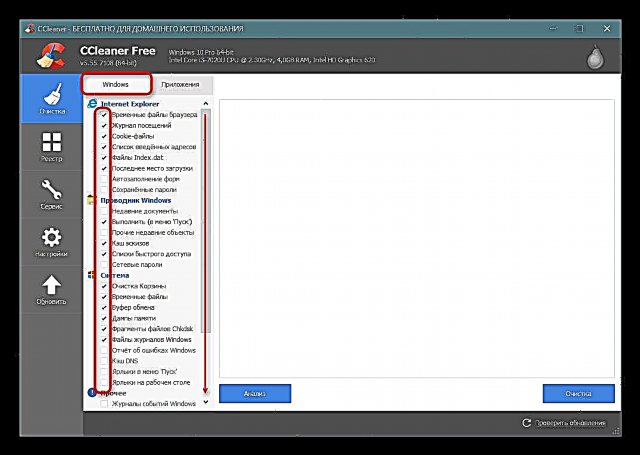
જો તમારી પાસે આ એન્જિન પર અન્ય બ્રાઉઝર્સ (ક્રોમ, વિવલ્ડી, વગેરે) છે, તો એ હકીકત માટે તૈયાર રહો કે કૂકીઝ ત્યાં પણ કા beી નાખવામાં આવશે!
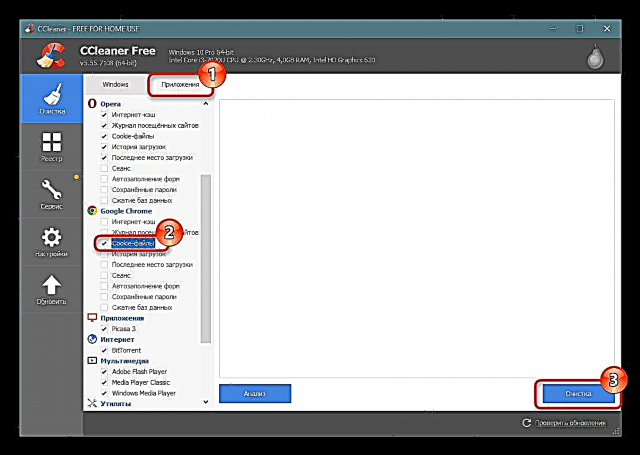
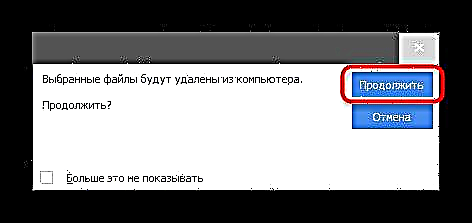
વિકલ્પ 2: પસંદગીયુક્ત કાleી નાંખવું
આ પદ્ધતિ પહેલાથી વધુ વિગતવાર કાtionી નાખવા માટે યોગ્ય છે - જ્યારે તમે તે સાઇટ્સને જાણો છો અને યાદ રાખો છો જેના માટે તમે કા .ી નાખવા માંગો છો.
કૃપા કરીને નોંધો કે આ પદ્ધતિથી તમે બધા વેબ બ્રાઉઝર્સમાંથી કૂકીઝ કા deleteી નાખો, અને ફક્ત યાન્ડેક્ષ.બ્રાઉઝર નહીં!
- ટ tabબ પર સ્વિચ કરો "સેટિંગ્સ", અને ત્યાંથી વિભાગમાં કૂકીઝ.
- સરનામું શોધો જેના માટે ફાઇલોની વધુ જરૂર નથી, તેના પર જમણું-ક્લિક કરો> કા .ી નાખો.
- પ્રશ્નની વિંડોમાં, સંમત થાઓ છો બરાબર.
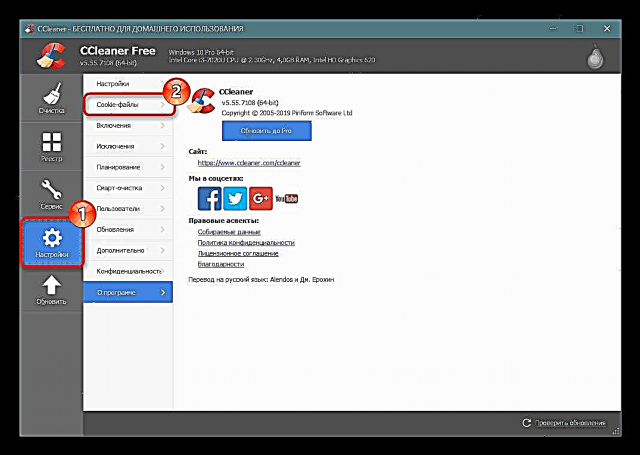
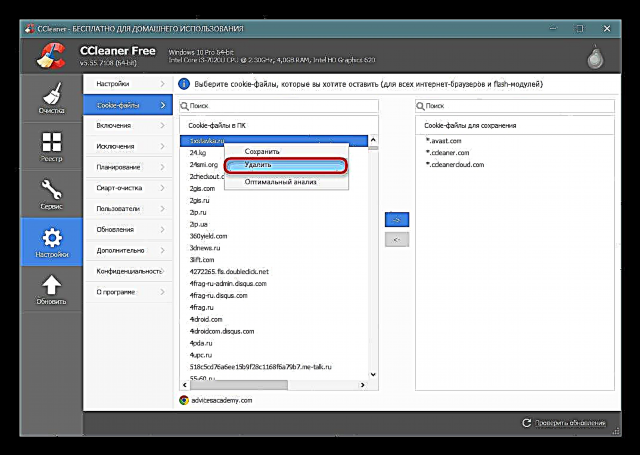

તમે હંમેશાં વિરુદ્ધ કરી શકો છો - સાઇટ્સ શોધો કે જેના માટે તમારે કૂકીઝ સાચવવાની જરૂર છે, તેમને એક પ્રકારની "વ્હાઇટ સૂચિ" માં ઉમેરો, અને પછી ઉપરોક્ત સૂચિત દૂર કરવા માટેની કોઈપણ પદ્ધતિઓ અને વિકલ્પોનો ઉપયોગ કરો. સી ક્લિનર ફરીથી આ કૂકીઝને ફક્ત બ્રાઉઝર્સ માટે નહીં, ફક્ત બધા બ્રાઉઝર્સ માટે સાચવશે.
- તમે કૂકી છોડવા માંગતા હો તે સાઇટ શોધો અને તેના પર ક્લિક કરો. પસંદ કર્યા પછી, તેને સાચવેલા સરનામાંની સૂચિમાં સ્થાનાંતરિત કરવા માટે તીરને જમણી બાજુ પર ક્લિક કરો.
- વિંડોના તળિયે ચિહ્નો જુઓ: તેઓ બતાવે છે કે પસંદ કરેલી સાઇટ માટે અન્ય બ્રાઉઝર્સ કૂકીઝનો ઉપયોગ થાય છે.
- અન્ય સાઇટ્સ સાથે પણ આવું કરો, તે પછી તમે બધી વણસાચવેલી કૂકીઝમાંથી યાન્ડેક્ષ.બ્રોઝરને સાફ કરવા આગળ વધી શકો છો.

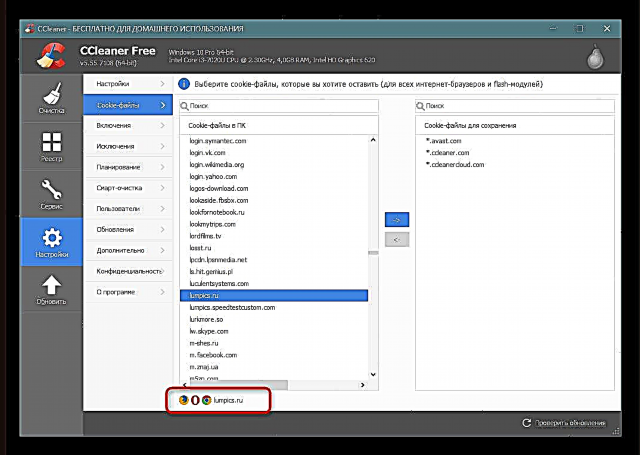
હવે તમે જાણો છો કે કૂકીઝમાંથી યાન્ડેક્ષ કૂકીઝ કેવી રીતે સાફ કરવી. અમે તમને યાદ અપાવીએ છીએ કે કોઈ સ્પષ્ટ કારણોસર તેમની પાસેથી કમ્પ્યુટરને સાફ કરવામાં કોઈ અર્થ નથી, કારણ કે તેઓ લગભગ સિસ્ટમમાં જગ્યા લેતા નથી, પરંતુ અધિકૃતતા અને વપરાશકર્તા ક્રિયાપ્રતિક્રિયાના અન્ય ઘટકો સાથેની સાઇટ્સના દૈનિક ઉપયોગમાં નોંધપાત્ર સુવિધા આપે છે.











